1、帐套初始化
第一次使用固定资产模块时,会出现如下提示:

然后按照软件提示点击下一步,直到出现下一个界面:


- 资产类别设置
固定资产的种类繁多,规格不一,要强化固定资产管理,及时准确作好固定资产核算,必须科学地搞好固定资产的分类。(例如:土地类,房屋建筑物类,机器设备类)
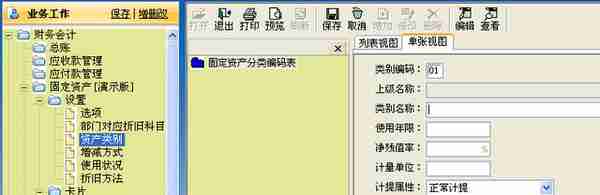
- 部门设置
按单位实际情况,将单位的部门录入,若已启用其他系统(例如,总帐),可自动代入此系统。
- 部门对应折旧科目设置
资产计提折旧后必须把折旧归入成本或费用,当按部门归集折旧费用时,一般情况下,某一部门内的资产的折旧费用将归集到一个比较固定的科目,所以部门折旧科目的设置完成的就是给部门选择一个折旧科目,录入卡片时,该科目自动缺省在卡片中,不必一个一个输入。

- 增减方式设置
增减方式包括增加方式和减少方式两类。资产增加或减少方式用以确定资产计价和处理原则,同时明确资产的增加或减少方式可作到对固定资产增减的汇总管理心中有数。增加的方式已预置:直接购买、投资者投入、捐赠、盘盈、在建工程转入、融资租入。减少的方式已预置:出售、盘亏、投资转出、捐赠转出、报废、毁损、融资租出。您可以在系统缺省的基础上定义。

- 使用状况定义
从固定资产核算和管理的角度,需要明确资产的使用状况,一方面可以正确地计算和计提折旧,另一方面便于统计固定资产的使用情况,提高资产的利用效率。主要的使用状况有:在用、季节性停用、经营性出租、大修理停用、不需用、未使用等。

用友固定资产系统提供了基本的的使用状况,分为两级,您可以在此基础上修改或定义新的使用状况。
- 折旧方法定义
折旧方法设置是系统自动计算折旧的基础。系统给出了常用的五种方法:不提折旧、平均年限法、工作量法、年数总和法、双倍余额递减法,并列出了它们的折旧计算公式。这几种方法是系统缺省的折旧方法,您只能选用,不能删除和修改。另外可能由于各种原因,这几种方法不能满足需要,系统提供了折旧方法的自定义功能,您可以定义自己合适的折旧方法的名称和计算公式。

2、卡片的基本操作
卡片是本系统处理的起点。卡片操作是本系统操作的主要内容,卡片操作主要包括卡片录入(分为原始卡片录入和新卡片录入)、卡片修改、卡片删除 、资产减少、卡片打印、卡片管理 几个部分。
- 原始卡片录入
a、单击工具栏〖原始卡片录入〗或从【卡片】菜单中选择【原始卡片录入】
b、屏幕出现资产类别选择界面,请您选择要录入的卡片所属的资产类别(所选类别必须为最末级)。如果在查看一张卡片或刚完成录入一张卡片的情况下,进行录入原始卡片操作,直接出现卡片界面,缺省的类别为该卡片的类别。
c、确定后屏幕显示卡片界面,处于编辑状态,除了缺省的内容外,其他各项空白。

d、录入或参照选择各项目的内容。
e、资产的主卡录入后,单击其它页签,输入附属设备和录入以前卡片发生的各种变动。附属页签上的信息只供参考,不参与计算,也不回溯,可以不填。
f、单击〖保存〗后,录入的卡片已经保存入系统。
提示:
a 与计算折旧有关的项目录入后,系统会按照输入的内容将本月应提的折旧额显示在“月折旧额”项目内,可将该值与手工计算的值比较,看是否有录入错误。
b 原值、累计折旧、累计工作量录入的一定要是卡片录入月月初的价值,否则将会出现计算错误。
C 开始使用日期不能在系统启动月或启动月之后。
- 新增固定资产
“资产增加”操作也称“新卡片录入”,与“原始卡片录入”不同。”资产增加”是指启用帐套以后新增的固定资产,”原始卡片录入”的是启用帐套以前已存的固定资产。在系统日常使用过程中,可能会购进或通过其他方式增加企业资产,该部分资产通过“资产增加”操作录入系统。
a、单击工具栏〖资产增加〗或从【卡片】菜单中选择【资产增加】。
b、屏幕出现资产类别选择界面,请您选择要录入的卡片所属的资产类别(必须为最末级)。
c、确定后处于编辑状态的卡片,缺省给出的资产的开始使用日期的年份和月份不能修改。
d、录入或参照选择各项目的内容。
e、资产的主卡录入后,单击其它页签,输入附属设备及其他信息。附属页签上的信息只供参考,不参与计算,也不回溯。
f、单击〖保存〗后,录入的卡片已经保存入系统。
g、因为是资产增加,该资产需要入账,所以可执行制单功能,单击〖制单〗或从【处理】菜单中选择中选择【制单】,制作该资产的记账凭证。
提示:
a 新卡片第一个月不提折旧,折旧额为空或零。
b 原值录入的一定要是卡片录入月月初的价值,否则将会出现计算错误。
- 资产减少
资产在使用过程中,总会由于各种原因,如毁损、出售、盘亏等,退出企业,该部分操作称为“资产减少”。因此固定资产系统提供资产减少的功能,以满足该操作。本系统提供资产减少的批量操作,为同时清理一批资产提供方便。
【操作步骤】
a、单击【卡片】菜单,选择【资产减少】。
b、选择要减少的资产,有两个方法:输入资产编号或卡片号,然后单击〖增加〗,将资产添加到资产减少表中。如果要减少的资产较多并且有共同点,则通过单击〖条件〗,屏幕显示的界面与卡片管理中自定义查询的条件查询界面一样。

c、在表内输入资产减少的信息:“减少日期、减少方式、清理收入、清理费用、清理原因”。如果当时清理输入和费用还不知道,可以以后在该卡片的附表“清理信息”中输入。
d、单击〖确定〗,即完成该(批)资产的减少。
提示:
a 如果要查看已减少的资产,可到卡片管理中的“已减少固定资产“中查询。
b 本月计提过折旧后才可减少固定资产。
- 资产变动
资产在使用过程中,可能会调整卡片上的一些项目,本系统把与计算和报表汇总有关的项目的调整称为资产变动操作,制作的原始单据称为变动单。资产变动操作包括:原值变动、部门转移、使用状况变动、使用年限调整、折旧方法调整、净残值(率)调整、工作总量调整、累计折旧调整、资产类别调整、计提固定资产减值准备、转回固定资产减值准备、资产评估。其它项目的修改,如名称、编号、自定义项目等的变动等可直接在卡片上进行。
- 单击【日常操作】菜单,选择对应的下级菜单,按实际情况填写。
- 从【卡片】菜单中选择【变动单】,再选择【变动单管理】,屏幕显示变动单管理界面。
提示:
a 变动单不能修改,只有当月可删除重做,所以请仔细检查后再保存。
b 所属类别是“总提折旧的资产“,调整后的折旧方法不能是“不提折旧”。(见下图)
c 所属类别是“总不提折旧的资产“,折旧方法不能调整。

- 工作量
当账套内的资产有使用工作量法计提折旧的时候,每月计提折旧前必须录入资产当月的工作量,本功能通过工作量录入实现。
a、单击【处理】菜单后选择【工作量】,显示的是登录当月需要计提折旧的,并且折旧方法是工作量的所有资产的工作量信息。
b、如果本月是最新的未结账的月份,该表可编辑,请输入本月工作量。当某些资产的本月工作量与上月相同时,选中该区域,单击〖继承上月工作量〗,选中区域的资产的本月工作量自动录入。累计工作量显示的是截止本次工作量输入后的资产的累计工作量。
c、单击〖保存〗,即完成工作量输入工作。
提示:
a 输入的本期工作量必须保证使累计工作量小于等于工作总量。
b 当您选择继承上月工作量情况下,如果上期期末累计工作量加上本期继承值大于工作总量,则系统不执行继承上月工作量,而是自动计算:本月工作量=工作总量-上期期末累计工作量,然后在本月工作量后的单元格内标上星号,如果对自动计算的值不满意,您可手工修改。
- 折旧计提
自动计提折旧是固定资产系统的主要功能之一。系统每期计提折旧一次,根据您录入系统的资料自动计算每项资产的折旧,并自动生成折旧分配表,然后制作记账凭证,将本期的折旧费用自动登账。
a.从菜单【处理】中选择【计提本月折旧】,屏幕出现提醒对话框,回答系统的提醒对话框后,屏幕出现计提折旧过程界面,直至折旧计提完毕。在折旧分配表界面,选择按类别分配,并生成凭证。

提示:
a 本系统在一个期间内可以多次计提折旧,每次计提折旧后,只是将计提的折旧累加到月初的累计折旧,不会重复累计。
b 如果上次计提折旧已制单把数据传递到账务系统,则必须删除该凭证才能重新计提折旧。
c 计提折旧后又对账套进行了影响折旧计算或分配的操作,必须重新计提折旧,否则系统不允许结账。
- 批量制单
制作记账凭证即制单。固定资产系统和账务系统之间存在着数据的自动传输,该传输通过制作传送到账务的凭证实现。本系统需要制单或修改凭证的情况包括:资产增加(录入新卡片)、资产减少、卡片修改(涉及到原值或累计折旧时)、资产评估(涉及到原值或累计折旧变化时)、原值变动、累计折旧调整、折旧分配。
a、从【处理】菜单中选择【批量制单】,显示界面批量制单表,表中列示的内容是直至本次制单,所有本系统应制而没有制单的业务。
b、进行制单选择,单击[制单选择],选中的制单将连续制作凭证,一个制单(图中显示为一行)制作一张凭证。
c、单击制单设置,根据您的实际情况和需要录入科目。
d、单击制单,将根据您的设置提供批量制单和汇总制单。

e、单击[保存]后,提示:凭证[已生成]。
提示:
a 显示的凭证是根据不同的制单业务类型和您在选项中设置的默认资产科目、折旧科目等生成的不完整的凭证,需要您完成它。
b 如果要删除已制作凭证的卡片、变动单、评估单,或重新计提、分配折旧,进行资产减少的恢复等操作,必须先删除相应的凭证,否则系统禁止这些操作。
- 对帐
系统在运行过程中,应保证本系统管理的固定资产的价值和账务系统中固定资产科目的数值相等。而两个系统的资产价值是否相等,通过执行本系统提供的对账功能实现,系统在执行月末结账时自动对账一次,给出对账结果,并根据初始化或选项中的判断确定不平情况下是否允许结账。只有系统初始化或选项中选择了与账务对账,本功能才可操作。
- 从【处理】菜单中选择【对账】,屏幕显示对账结果。
3、月末结帐
每月月底手工记账都要有结转的过程,电算化处理也应该体现这一过程,因此本系统提供“月末结账”功能。月末结账每月进行一次,结账后当期的数据不能修改。
a.从【处理】菜单中选择【月末结账】,系统的几个提醒对话框后,系统自动进行一系列的处理。
b.认真阅读无误后,单击“确定”,系统就开始月末结账,直至完成。
提示:
a 月末结账后发现已结账期间有数据错误必须修改,可通过“恢复结账前状态”功能返回修改。
- 恢复结帐前状态
恢复月末结账前状态,又称“反结账”,是本系统提供给您的一个纠错功能。如果由于某种原因,您在结账后发现结账前的操作有误,而结账后不能修改结账前的数据,因此可使用此功能恢复到结账前状态去修改错误。
a、以要恢复的月份登录,如要恢复到6月底,则以6月份登录。
b、从【工具】菜单中单击【恢复月末结账前状态】,屏幕显示提示信息,提醒要恢复到的日期,单击“是”,系统即执行本操作,完成后自动以远登录日期打开,并提示该日期是否是可操作日期。
提示:
a 不能跨年度恢复数据,即本系统年末结转后,不能利用本功能恢复年末结转。
b 恢复到某个月月末结账前状态后,本账套内对该结账后所做的所有工作都无痕迹删除。
4、帐表查询
固定资产管理过程中,需要及时掌握资产的统计、汇总和其它各方面的信息。本系统根据用户对系统的日常操作,自动提供这些信息,以报表的形式提供给财务人员和资产管理人员。本系统提供的报表分为四类:账薄、折旧表、汇总表、分析表。
a、单击【报表】菜单,选择【报表管理】,屏幕图中显示出报表的目录。
b、从报表目录中双击要查看的报表或选择要查看的报表,然后单击〖打开〗。
c、输入报表的查询条件,单击〖确定〗后,显示的查询结果即是要查看的报表。查询条件为空时,认为是“全部”。
d、若要更换查询条件,从【报表】菜单中选择【过滤】,重新输入查询条件后单击〖确定〗后,显示的结果就是按更换后的条件查询的结果。如果只是更换查询期间,可在查看报表状态下直接单击期间选择框,选择要查看的期间即可。

本人从事用友软件实施与技术支持工作15年,积累了丰富的软件知识与行业经验,如果以上的文章对您的工作有所帮助的话,请不要忘了关注+点赞+转发,如果您在软件使用过程中遇到问题,欢迎在评论区留言,我会第一时间回复您[作揖]


